マクロガイド
マクロガイドトップに戻る

関数や変数を調べる
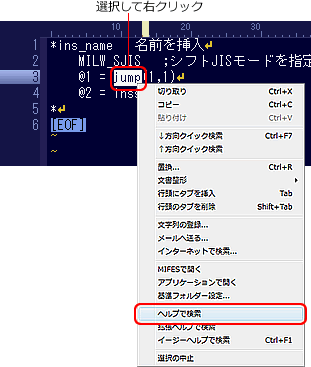 マクロを作成する際に、関数名やシステム変数などは、【ヘルプ】-【ヘルプ】を選択し、メニューツリーの「マクロリファレンス」で調べることができます。
マクロを作成する際に、関数名やシステム変数などは、【ヘルプ】-【ヘルプ】を選択し、メニューツリーの「マクロリファレンス」で調べることができます。
また、既に記述されているマクロソースの関数や変数を選択して右クリックメニューの【ヘルプで検索】や【イージーヘルプで検索】を実行すると、それぞれのヘルプで詳細を見ることができます。
図は、「jump」をイージーヘルプ辞書で参照しています。
選択して、右クリックメニューから【イージーヘルプで検索】を実行すると、イージーヘルプ辞書が開いてjump関数の説明が表示されます(下図)。
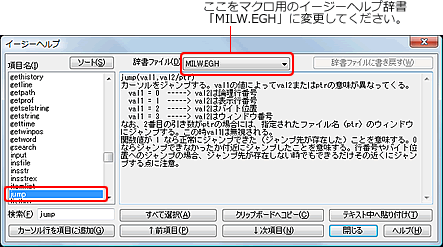

マクロの作成を支援するコマンド
MIFESの標準ライブラリファイル「MIW.LIB」内に以下のコマンドをご用意しています。
初期状態ではメニューにありませんが、【メニューバーのカスタマイズ】で割り当てることができます。
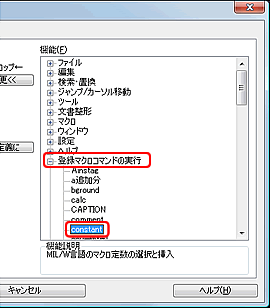 <マクロコマンド名>
<マクロコマンド名>
- constant
マクロ定数の選択と挿入
- if_style
if構文挿入
- switch_styles
witch構文の挿入
- sysfunc
システム関数の選択と挿入
- sysvari
システム変数名の選択と挿入
- while_style
while構文の挿入
| ※ |
ここで紹介したコマンドは、カスタマイズダイアログでは、「登録マクロコマンドの実行」内にあります。(右図参照)
|

コンパイル機能
作成したマクロのソースプログラムをコンパイルするための機能は、MIFESメニューの【マクロ】-【コンパイル】メニューから実行できます。コンパイルしたいマクロのソースをMIFESの編集画面に表示した状態でコンパイル機能を実行します。
■1コマンド分だけコンパイルする
マクロコマンド名を定義した行(1文字目に*を記述した行)にカーソルを移動して【1コマンド分コンパイル】でコンパイルします。
1つのファイルに複数コマンド分のマクロソースを記述している場合でも、次に行頭に「*」がある行の手前、またはファイルの最後([EOF])までを1コマンドとしてコンパイルします。
■ファイル内のすべてのコマンドをコンパイルする
1つのファイルに複数コマンド分のマクロソースを記述していて、そのファイルのすべてのコマンドを一度にコンパイルしたい場合には、【ファイル全体コンパイル】を実行してください。
| ※ |
デバッグなどに便利なステップ実行やコンパイルと同時にライブラリに登録するための設定を行いたいときは、【マクロモード設定/コンパイル】を実行して、ダイアログボックスで指定する必要があります。ダイアログボックスで確認してから[1コマンドコンパイル][ファイル全体コンパイル]ボタンでコンパイルができます。 |

デバッグに便利な機能
プログラムの誤りを修正する作業を「デバッグ」といいますが、ここではコンパイルは通ったが思ったとおりに動かないときに便利な機能をご紹介します。
※詳細についてはヘルプをご参照ください。
■ステップ実行(1行ずつ実行する)
マクロソースの1行分実行するたびにコマンドが休止します。
【マクロモード設定/コンパイル】の「シングルステップ実行」をONにしてコンパイルしてください。
ステップ実行に関する機能は、すべて【マクロ】-【ステップ実行】メニューから実行できます。
【ステップ実行の再開】
休止した状態から、次の行の処理へ進めたいときに実行します。
メニューでは2階層目にありますので、キー操作[Ctrl]+[Shift]+[Q]を覚えておくと便利です。
【ステップ実行の中止】
ステップ実行中のマクロコマンドを中止したいときに実行します。
【ステップ実行を解除して実行】
ステップ実行をやめて最後まで実行してしまいたいときに実行します。
■変数の値をチェックする
【マクロ】-【マクロ用ユーザー変数の表示/変更】を実行すると、次のようなダイアログボックスが表示され、変数の値を確認したり、値を変更することができます。
ステップ実行中に休止しているときにも実行できます。
■マクロコマンドの中止
実行しているマクロコマンドを強制的に中止したいときは、[Pause]キーを押してください。
【マクロ】-【イベント待ちマクロの中止】でも中止できますが、状況によってはメニューから選択できないときもあります。

「MIW.MAC」の利用
開発中のマクロコマンドをテスト的に使用したいときや、ライブラリには登録したくないが常時使用したいときなどは、「MIW.MAC」ファイルにソースを記述しておきます。
「MIW.MAC」はMIWフォルダにあるテキストファイルで、【環境設定】-【起動】タブの「"MIW.MAC"を起動時にコンパイルする」設定をONにしておくと、MIFESの起動時にファイル全体をコンパイルします。
MIW.MACファイルに記述したマクロコマンドは、【マクロ】-【最近使用したマクロコマンド】-【マクロコマンド一覧】を実行して表示されるダイアログボックスから実行できます。

この資料の内容は予告なしに変更されることがあります。
いかなる場合でも、この資料の内容およびその運用の結果に関しては一切の責任を負いません。
この資料に記載されている会社名、製品名は、各社の登録商標または商標です。
この資料の一部または全部を無断で使用、複製することはできません。
Copyright(C) MEGASOFT Inc.
